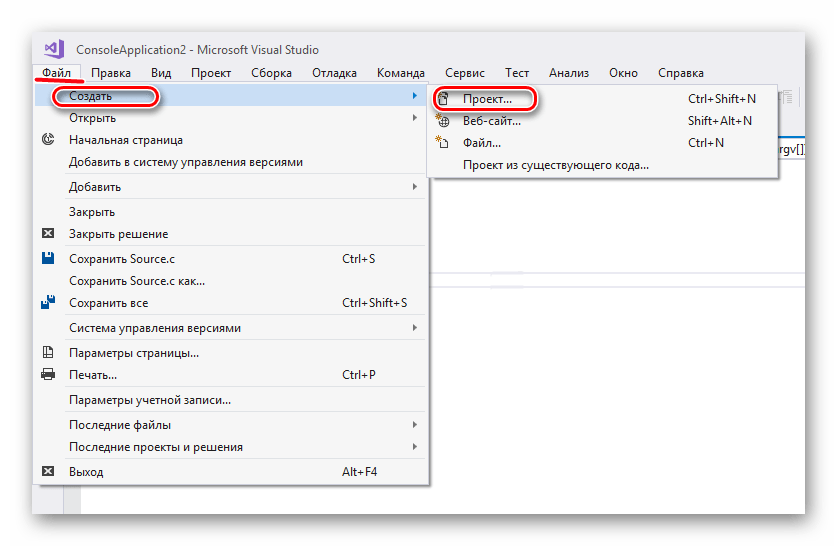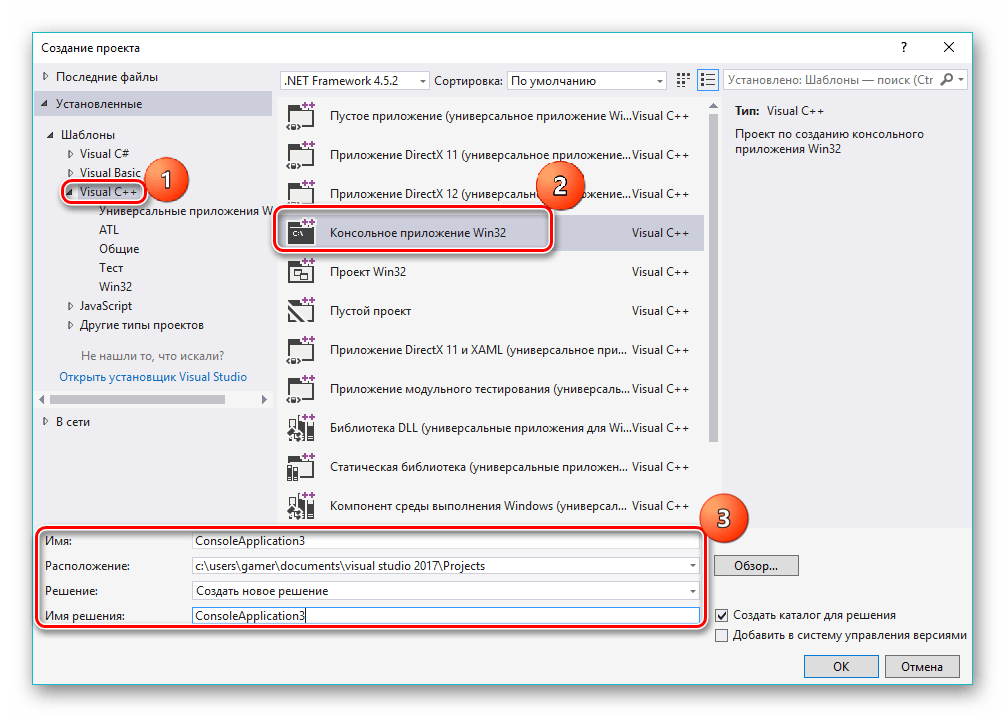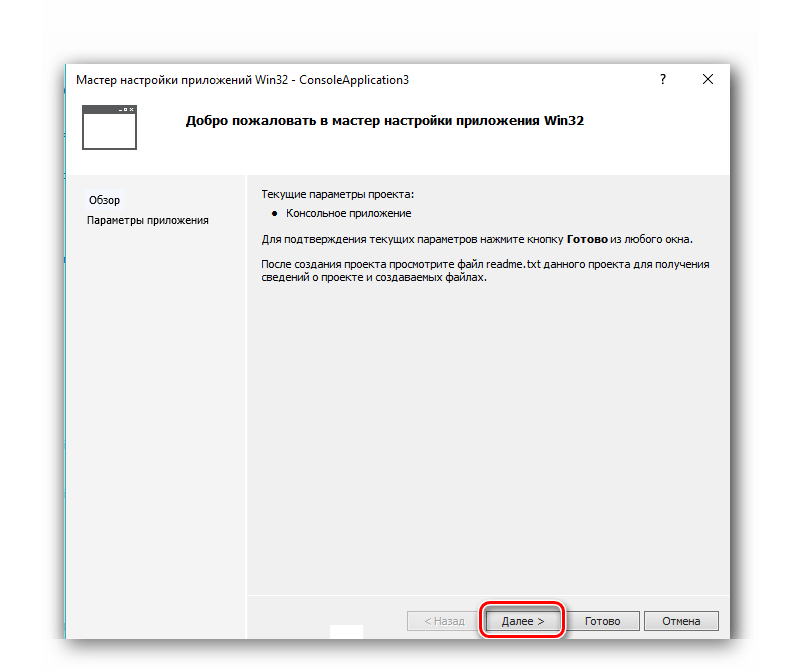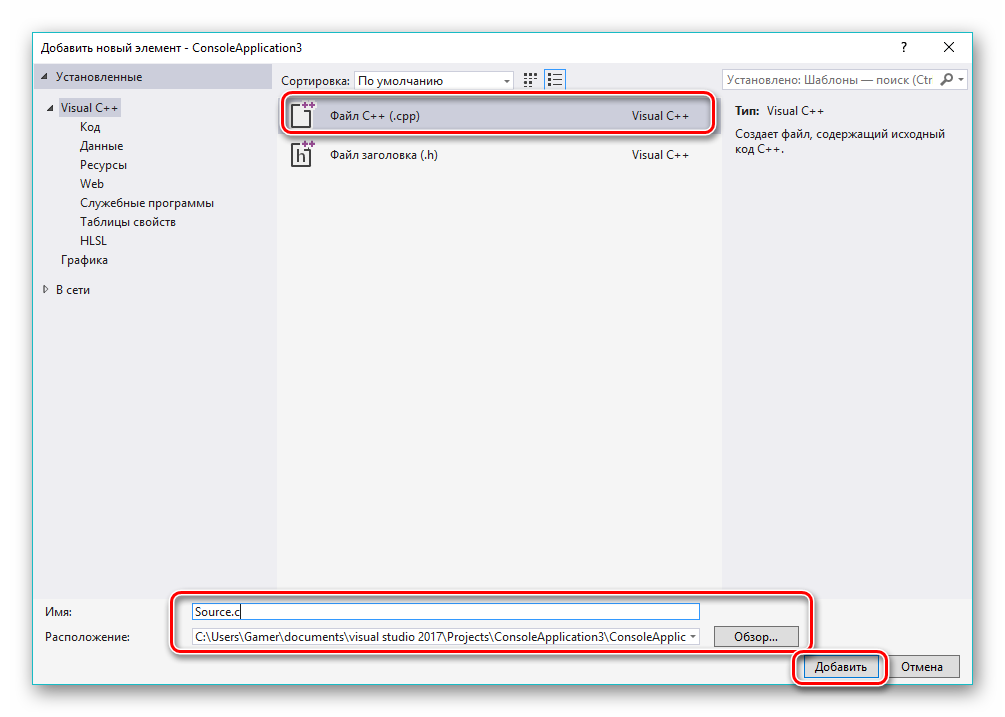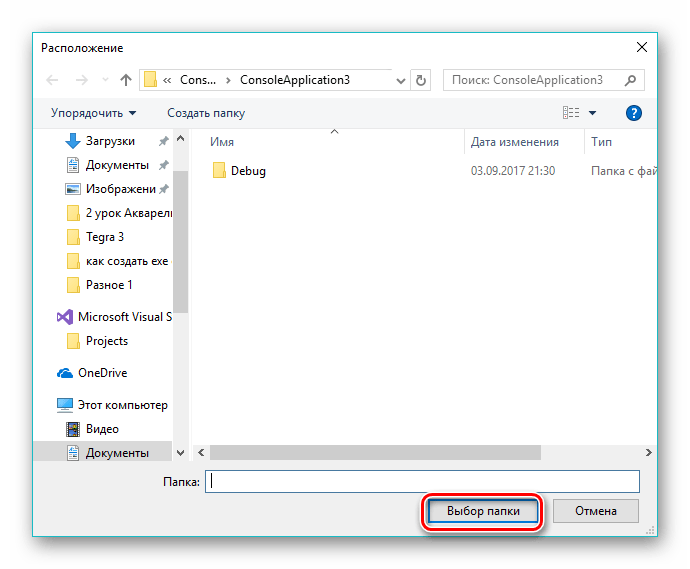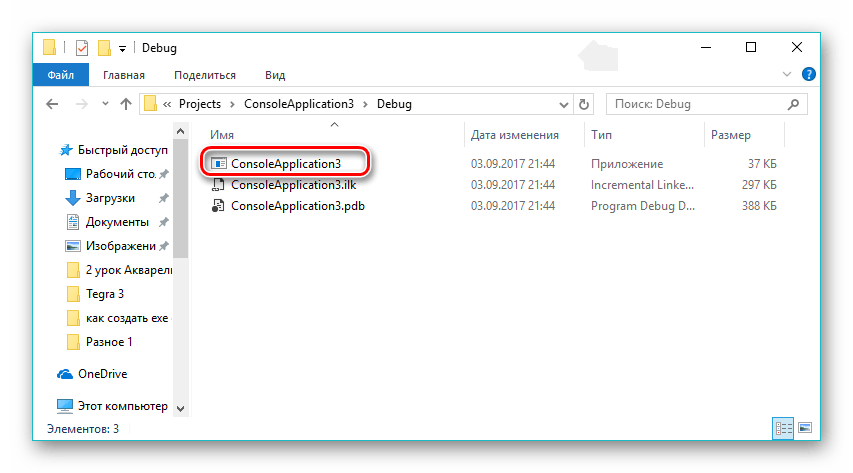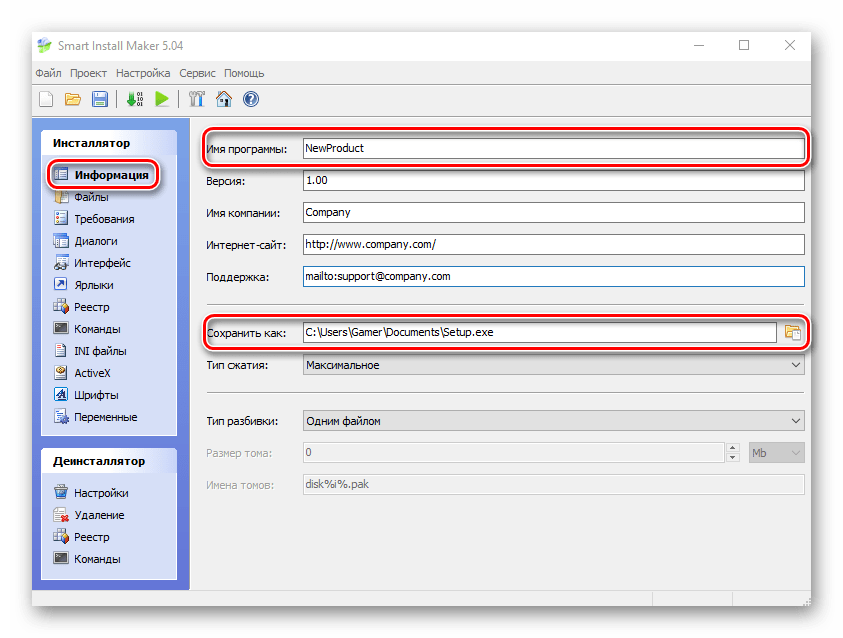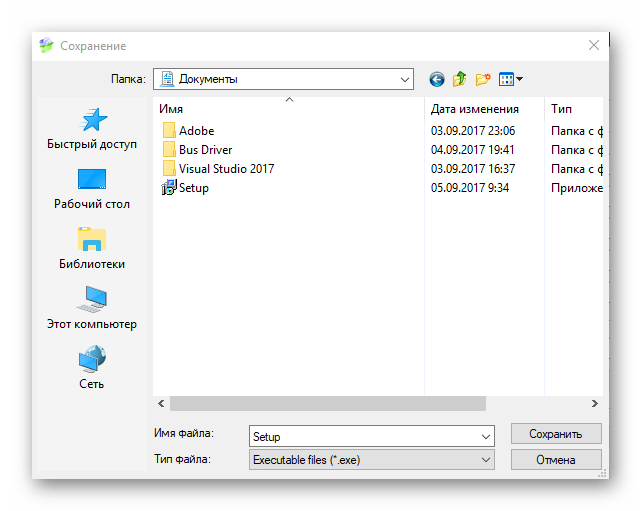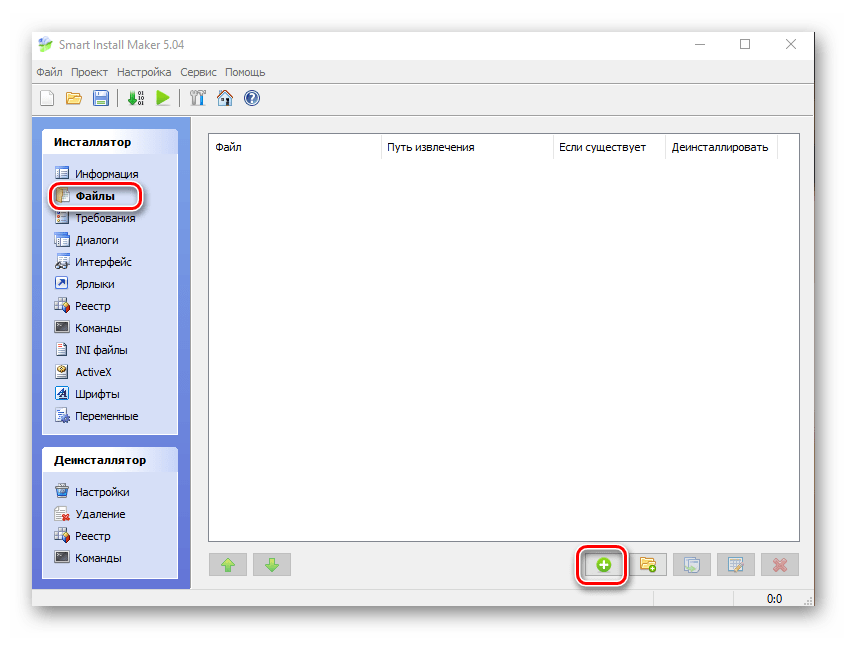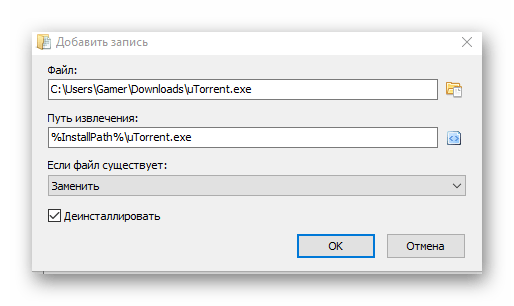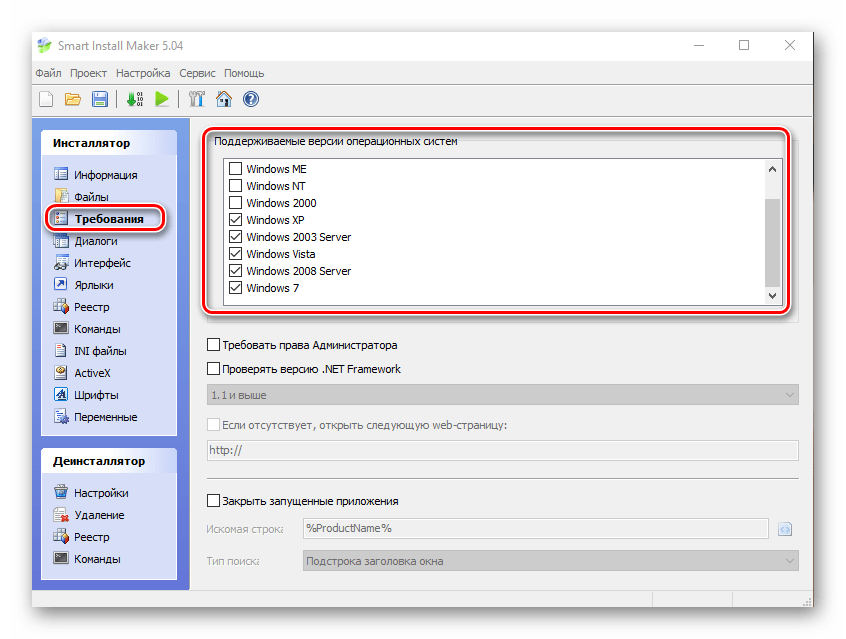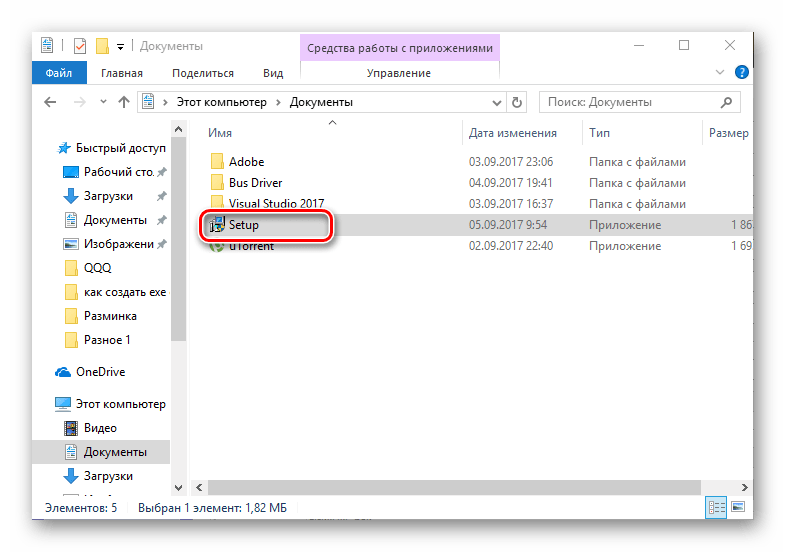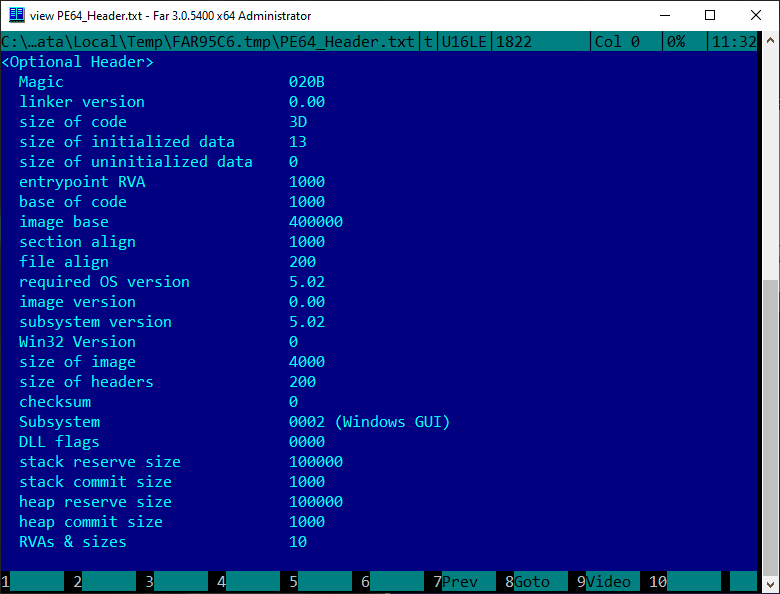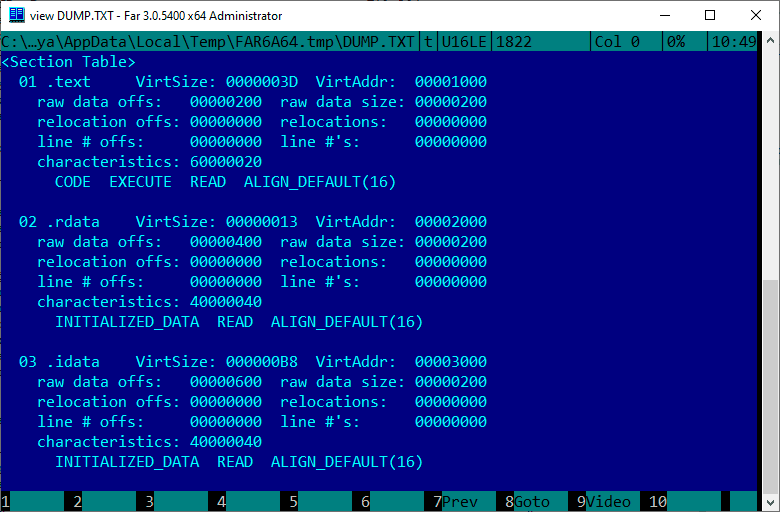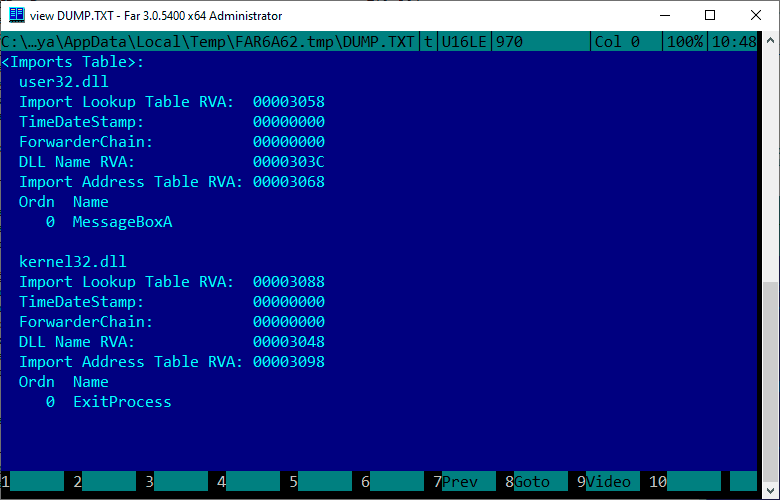Создание EXE файла
EXE является форматом, без которого не обходится ни одно программное обеспечение. Им выполняются все процессы запуска или установки программ. Он может представлять собой как полноценное приложение, так и быть его частью.
Способы создания
Существует два варианта создания EXE файла. Первый — это использование сред для программирования, а второй — применение специальных инсталляторов, при помощи которых создаются разные «репаки» и пакеты, устанавливаемые в один клик. Далее на примерах рассмотрим оба варианта.
Способ 1: Visual Studio Community
Рассмотрим процесс создания простой программы на основе языка программирования «Visual С++» и ее компиляции в Visual Studio Community.
- Запускаем приложение, заходим в меню «Файл», после чего жмем по пункту «Создать», а затем в открывшемся перечне на «Проект».
Открывается окно «Создание проекта», в котором нужно кликнуть сначала по надписи «Шаблоны», а потом «Visual С++». Далее выбираем «Консольное приложение Win32», задаем наименование и местоположение проекта. По умолчанию он сохраняется в рабочей директории Вижуал Студио Коммьюнити, в системной папке «Мои документы», но по желанию возможно выбрать другой каталог. По завершении настроек щелкаем «ОК».
В следующем окне определяем параметры приложения. В частности, выбираем «Консольное приложение», а в поле «Дополнительные параметры» – «Пустой проект», сняв при этом галочку с «Предварительно скомпилированный заголовок».
Запускается проект, в котором нужно добавить область для записи кода. Для этого во вкладке «Обозреватель решений» жмем правой кнопкой мыши по надписи «Файлы ресурсов». Появляется контекстное меню, в котором последовательно кликаем на «Добавить» и «Создать элемент».
В открывшемся окошке «Добавить новый элемент» выбираем пункт «Файл С++». Далее задаем имя файла кода будущего приложения и его расширение «.с». Для изменения папки хранения нажимаем на «Обзор».
В результате появляется вкладка с заголовком «Source.с», в которой происходит набор и редактирование текста кода.
Далее необходимо скопировать текст кода и вставить в показанную на изображении область. В качестве примера возьмем следующее:
int main(int argc, char* argv[]) <
printf(«Hello, World!»);
_getch();
return 0;
>
Примечание: Текст кода выше — это просто пример. Вместо него необходимо использовать собственный код для создания программы на языке «Visual С++».
После чего выскакивает уведомление, предупреждающее о том, что текущий проект устарел. Здесь необходимо нажать на «Да».
По завершении компиляции приложение выводит окно консоли, в котором будет написано «Hello, World!».
Способ 2: Инсталляторы
Для автоматизации процесса установки ПО все более широкую популярность завоевывают так называемые инсталляторы. С их помощью создается софт, основной задачей которого является упрощение процесса развертывания ПО на компьютере. Рассмотрим процесс создания EXE файла на примере Smart Install Maker.
- Запускаем программу и во вкладке «Информация» редактируем наименование будущего приложения. В поле «Сохранить как» нажимаем по значку папки для определения местоположения, куда будет сохранен выходной файл.
Открывается Проводник, в котором выбираем желаемое расположение и кликаем «Сохранить».
Переходим во вкладку «Файлы», где необходимо добавить файлы, из которых будет потом собран пакет. Это осуществляется путем нажатия на пиктограмму «+» в нижней части интерфейса. Возможно также добавить целую директорию, для чего надо нажать на значок, на котором изображена папка с плюсом.
Далее открывается окно выбора файлов, где нужно щелкнуть на значок в виде папки.
В открывшемся обозревателе обозначаем нужное приложение (в нашем случае — это «Torrent», у вас же может быть любой другой) и кликаем на «Открыть».
В результате в окне «Добавить запись» отображается файл с указанием пути его расположения. Остальные опции оставляем по умолчанию и жмем «ОК».
Происходит процедура добавления исходного объекта в приложение и в специальной области софта появляется соответствующая запись.
Далее нажимаем «Требования» и открывается вкладка, где нужно отметить список поддерживаемых операционных систем. Оставляем галочки на полях «Windows XP» и все, что идут ниже нее. На всех остальных полях оставляем рекомендуемые значения.
Затем открываем вкладку «Диалоги», кликнув по соответствующей надписи в левой части интерфейса. Здесь все оставляем по умолчанию. Для того чтобы инсталляция проходила в фоновом режиме, можно выставить галочку в поле «Скрытая установка».
По окончании всех настроек запускаем компиляцию, нажав на пиктограмму со стрелкой вниз.
Происходит указанный процесс и в окошке выводится его текущий статус. По завершении компиляции можно провести тестирование созданного пакета или вовсе закрыть окно, щелкнув соответствующие кнопки.
Таким образом, в данной статье мы выяснили, что EXE файл может создаваться как при помощи специализированных сред разработки программ, например Visual Studio Community, так и специальными инсталляторами, к примеру, Smart Install Maker.
Источник статьи: http://lumpics.ru/how-to-create-an-exe-file/
Создаем EXE
Самоизоляция это отличное время приступить к тому, что требует много времени и сил. Поэтому я решил заняться тем, чем всегда хотел — написать свой компилятор.
Сейчас он способен собрать Hello World, но в этой статье я хочу рассказать не про парсинг и внутреннее устройство компилятора, а про такую важную часть как побайтовая сборка exe файла.
Начало
Хотите спойлер? Наша программа будет занимать 2048 байт.
Обычно работа с exe файлами заключается в изучении или модификации их структуры. Сами же исполняемые файлы при этом формируют компиляторы, и этот процесс кажется немного магическим для разработчиков.
Но сейчас мы с вами попробуем это исправить!
Для сборки нашей программы нам потребуется любой HEX редактор (лично я использовал HxD).
Для старта возьмем псевдокод:
Первые две строки указывают на функции импортируемые из библиотек WinAPI. Функция MessageBoxA выводит диалоговое окно с нашим текстом, а ExitProcess сообщает системе о завершении программы.
Рассматривать отдельно функцию main нет смысла, так как в ней используются функции, описанные выше.
DOS Header
Для начала нам нужно сформировать корректный DOS Header, это заголовок для DOS программ и влиять на запуск exe под Windows не должен.
Более-менее важные поля я отметил, остальные заполнены нулями.
Самое главное, что этот заголовок содержит поле e_magic означающее, что это исполняемый файл, и e_lfanew — указывающее на смещение PE-заголовка от начала файла (в нашем файле это смещение равно 0x80 = 128 байт).
Отлично, теперь, когда нам известна структура заголовка DOS Header запишем ее в наш файл.

Сначала я использовал левую колонку как на скриншоте для указания смещения внутри файла, но тогда неудобно копировать исходный текст, приходится обрезать каждую строку.
Поэтому для удобства в первой скобке каждого блока указан порядок добавления в файл, а в последней смещение в файле (Offset) по которому должен располагаться данный блок.
Например, первый блок мы вставляем по смещению 0x00000000, и он займет 64 байта (0x40 в 16-ричной системе), следующий блок мы будем вставлять уже по этому смещению 0x00000040 и т.д.
Готово, первые 64 байта записали. Теперь нужно добавить еще 64, это так называемый DOS Stub (Заглушка). Во время запуска из-под DOS, она должна уведомить пользователя что программа не предназначена для работы в этом режиме.
Но в целом, это маленькая программа под DOS которая выводит строку и выходит из программы.
Запишем наш Stub в файл и рассмотрим его детальнее.

А теперь этот же код, но уже в дизассемблированном виде
Это работает так: сначала заглушка выводит строку о том, что программа не может быть запущена, а затем выходит из программы с кодом 1. Что отличается от нормального завершения (Код 0).
Код заглушки может немного отличатся (от компилятора к компилятору) я сравнивал gcc и delphi, но общий смысл одинаковый.
А еще забавно, что строка заглушки заканчивается как \x0D\x0D\x0A$. Скорее всего причина такого поведения в том, что c++ по умолчанию открывает файл в текстовом режиме. В результате символ \x0A заменяется на последовательность \x0D\x0A. В результате получаем 3 байта: 2 байта возврата каретки Carriage Return (0x0D) что бессмысленно, и 1 на перевод строки Line Feed (0x0A). В бинарном режиме записи (std::ios::binary) такой подмены не происходит.
Для проверки корректности записи значений я буду использовать Far с плагином ImpEx:
NT Header
Спустя 128 (0x80) байт мы добрались до NT заголовка (IMAGE_NT_HEADERS64), который содержит в себе и PE заголовок (IMAGE_OPTIONAL_HEADER64). Несмотря на название IMAGE_OPTIONAL_HEADER64 является обязательным, но различным для архитектур x64 и x86.
Разберемся что хранится в этой структуре:
Signature — Указывает на начало структуры PE заголовка
Далее идет заголовок IMAGE_FILE_HEADER общий для архитектур x86 и x64.
Machine — Указывает для какой архитектуры предназначен код в нашем случае для x64
NumberOfSections — Количество секции в файле (О секциях чуть ниже)
TimeDateStamp — Дата создания файла
SizeOfOptionalHeader — Указывает размер следующего заголовка IMAGE_OPTIONAL_HEADER64, ведь он может быть заголовком IMAGE_OPTIONAL_HEADER32.
Characteristics — Здесь мы указываем некоторые атрибуты нашего приложения, например, что оно является исполняемым (EXECUTABLE_IMAGE) и может работать более чем с 2 Гб RAM (LARGE_ADDRESS_AWARE), а также что некоторая информация была удалена (на самом деле даже не была добавлена) в файл (RELOCS_STRIPPED | LINE_NUMS_STRIPPED | LOCAL_SYMS_STRIPPED).
SizeOfCode — Размер исполняемого кода в байтах (секция .text)
SizeOfInitializedData — Размер инициализированных данных (секция .rodata)
SizeOfUninitializedData — Размер не инициализированных данных (секция .bss)
BaseOfCode — указывает на начало секции кода блок
SectionAlignment — Размер по которому нужно выровнять секции в памяти
FileAlignment — Размер по которому нужно выровнять секции внутри файла
SizeOfImage — Размер всех секций программы
SizeOfHeaders — Размер всех заголовков вместе (IMAGE_DOS_HEADER, DOS Stub, IMAGE_NT_HEADERS64, IMAGE_SECTION_HEADER[IMAGE_FILE_HEADER.NumberOfSections]) выровненный по FileAlignment
Subsystem — Указывает тип нашей программы GUI или Console
MajorOperatingSystemVersion, MinorOperatingSystemVersion, MajorSubsystemVersion, MinorSubsystemVersion — Говорят о том на какой системе можно запускать данный exe, и что он может поддерживать. В нашем случае мы берем значение 5.2 от Windows XP (x64).
SizeOfStackReserve — Указывает сколько приложению нужно зарезервировать памяти под стек. Этот параметр по умолчанию составляет 1 Мб, максимально можно указать 1Гб. Вроде как умные программы на Rust умеют считать необходимый размер стека, в отличии от программ на C++ где этот размер нужно править вручную.
SizeOfStackCommit — Размер по умолчанию составляет 4 Кб. Как должен работать данный параметр пока не разобрался.
SizeOfHeapReserve — Указывает сколько резервировать памяти под кучу. Равен 1 Мб по умолчанию.
SizeOfHeapCommit — Размер по умолчанию равен 4 Кб. Подозреваю что работает аналогично SizeOfStackCommit, то есть пока неизвестно как.
IMAGE_DATA_DIRECTORY — массив записей о каталогах. В теории его можно уменьшить, сэкономив пару байт, но вроде как все описывают все 16 полей даже если они не нужны. А теперь чуть подробнее.
У каждого каталога есть свой номер, который описывает, где хранится его содержимое. Пример:
Export(0) — Содержит ссылку на сегмент который хранит экспортируемые функции. Для нас это было бы актуально если бы мы создавали DLL. Как это примерно должно работать можно посмотреть на примере следующего каталога.
Import(1) — Этот каталог указывает на сегмент с импортируемыми функциями из других DLL. В нашем случае значения VirtualAddress = 0x3000 и Size = 0xB8. Это единственный каталог, который мы опишем.
Resource(2) — Каталог с ресурсами программы (Изображения, Текст, Файлы и т.д.)
Значения других каталогов можно посмотреть в документации.
Теперь, когда мы посмотрели из чего состоит NT-заголовок, запишем и его в файл по аналогии с остальными по адресу 0x80.
В результате получаем вот такой вид IMAGE_FILE_HEADER, IMAGE_OPTIONAL_HEADER64 и IMAGE_DATA_DIRECTORY заголовков:
Далее описываем все секции нашего приложения согласно структуре IMAGE_SECTION_HEADER
В нашем случае у нaс будет 3 секции.
Почему Virtual Address (VA) начинается с 1000, а не с нуля я не знаю, но так делают все компиляторы, которые я рассматривал. В результате 1000 + 3 секции * 1000 (SectionAlignment) = 4000 что мы и записали в SizeOfImage. Это полный размер нашей программы в виртуальной памяти. Вероятно, используется для выделения места под программу в памяти.
I — Initialized data, инициализированные данные
U — Uninitialized data, не инициализированные данные
C — Code, содержит исполняемый код
E — Execute, позволяет исполнять код
R — Read, позволяет читать данные из секции
W — Write, позволяет записывать данные в секцию
.text (.code) — хранит в себе исполняемый код (саму программу), атрибуты CE
.rdata (.rodata) — хранит в себе данные только для чтения, например константы, строки и т.п., атрибуты IR
.data — хранит данные которые можно читать и записывать, такие как статические или глобальные переменные. Атрибуты IRW
.bss — хранит не инициализированные данные, такие как статические или глобальные переменные. Кроме того, данная секция обычно имеет нулевой RAW размер и ненулевой VA Size, благодаря чему не занимает места в файле. Атрибуты URW
.idata — секция содержащая в себе импортируемые из других библиотек функции. Атрибуты IR
Важный момент, секции должны следовать друг за другом. При чем как в файле, так и в памяти. По крайней мере когда я менял их порядок произвольно программа переставала запускаться.
Теперь, когда нам известно какие секции будет содержать наша программа запишем их в наш файл. Тут смещение оканчивается на 8 и запись будет начинаться с середины файла.

Следующий адрес для записи будет 00000200 что соответствует полю SizeOfHeaders PE-Заголовка. Если бы мы добавили еще одну секцию, а это плюс 40 байт, то наши заголовки не уложились бы в 512 (0x200) байт и пришлось бы использовать уже 512+40 = 552 байта выровненные по FileAlignment, то есть 1024 (0x400) байта. А все что останется от 0x228 (552) до адреса 0x400 нужно чем-то заполнить, лучше конечно нулями.
Взглянем как выглядит блок секций в Far:
Далее мы запишем в наш файл сами секции, но тут есть один нюанс.
Как вы могли заметить на примере SizeOfHeaders, мы не можем просто записать заголовок и перейти к записи следующего раздела. Так как что бы записать заголовок мы должны знать сколько займут все заголовки вместе. В результате нам нужно либо посчитать заранее сколько понадобиться места, либо записать пустые (нулевые) значения, а после записи всех заголовков вернуться и записать уже их реальный размер.
Поэтому программы компилируются в несколько проходов. Например секция .rdata идет после секции .text, при этом мы не можем узнать виртуальный адрес переменной в .rdata, ведь если секция .text разрастется больше чем на 0x1000 (SectionAlignment) байт, она займет адреса 0x2000 диапазона. И соответственно секция .rdata будет находиться уже не в адресе 0x2000, а в адресе 0x3000. И нам будет необходимо вернуться и пересчитать адреса всех переменных в секции .text которая идет перед .rdata.
Но в данном случае я уже все рассчитал, поэтому будем сразу записывать блоки кода.
Секция .text
Конкретно для этой программы первые 3 строки, ровно, как и 3 последние не обязательны.
Последние 3 даже не будут исполнены, так как выход из программы произойдет еще на второй функции call.
Но скажем так, если бы это была не функция main, а подфункция следовало бы сделать именно так.
А вот первые 3 в данном случае хоть и не обязательны, но желательны. Например, если бы мы использовали не MessageBoxA, а printf то без этих строк получили бы ошибку.
Согласно соглашению о вызовах для 64-разрядных систем MSDN, первые 4 параметра передаются в регистрах RCX, RDX, R8, R9. Если они туда помещаются и не являются, например числом с плавающей точкой. А остальные передаются через стек.
По идее если мы передаем 2 аргумента функции, то должны передать их через регистры и зарезервировать под них два места в стеке, что бы при необходимости функция могла скинуть регистры в стек. Так же мы не должны рассчитывать, что нам вернут эти регистры в исходном состоянии.
Так вот проблема функции printf заключается в том, что, если мы передаем ей всего 1 аргумент, она все равно перезапишет все 4 места в стеке, хотя вроде бы должна перезаписать только одно, по количеству аргументов.
Поэтому если не хотите, чтобы программа себя странно вела, всегда резервируйте как минимум 8 байт * 4 аргумента = 32(0x20) байт, если передаете функции хотя бы 1 аргумент.
Рассмотрим блок кода с вызовами функций
Сначала мы передаем наши аргументы:
rcx = 0
rdx = абсолютный адрес строки в памяти ImageBase + Sections[«.rdata»].VirtualAddress + Смещение строки от начала секции, строка читается до нулевого байта
r8 = аналогично предыдущему
r9 = 64(0x40) MB_ICONINFORMATION, значок информации
А далее идет вызов функции MessageBoxA, с которым не все так просто. Дело в том, что компиляторы стараются использовать как можно более короткие команды. Чем меньше размер команды, тем больше таких команд влезет в кэш процессора, соответственно, будет меньше промахов кэша, подзагрузок и выше скорость работы программы. Для более подробной информации по командам и внутренней работе процессора можно обратиться к документации Intel 64 and IA-32 Architectures Software Developer’s Manuals.
Мы могли бы вызвать функцию по полному адресу, но это заняло бы как минимум (1 опкод + 8 адрес = 9 байт), а с относительным адресом команда call занимает всего 6 байт.
Давайте взглянем на эту магию поближе: rip + 0x203E, это ни что иное, как вызов функции по адресу, указанному нашим смещением.
Я подсмотрел немного вперед и узнал адреса нужных нам смещений. Для MessageBoxA это 0x3068, а для ExitProcess это 0x3098.
Пора превратить магию в науку. Каждый раз, когда опкод попадает в процессор, он высчитывает его длину и прибавляет к текущему адресу инструкции (RIP). Поэтому, когда мы используем RIP внутри инструкции, этот адрес указывает на конец текущей инструкции / начало следующей.
Для первого call смещение будет указывать на конец команды call это 002A не забываем что в памяти этот адрес будет по смещению Sections[«.text»].VirtualAddress, т.е. 0x1000. Следовательно, RIP для нашего call будет равен 102A. Нужный нам адрес для MessageBoxA находится по адресу 0x3068. Считаем 0x3068 — 0x102A = 0x203E. Для второго адреса все аналогично 0x1000 + 0x0037 = 0x1037, 0x3098 — 0x1037 = 0x2061.
Именно эти смещения мы и видели в командах ассемблера.
Запишем в наш файл секцию .text, дополнив нулями до адреса 0x400:
Хочется отметить что всего лишь 4 строки реального кода содержат весь наш код на ассемблере. А все остальное нули что бы набрать FileAlignment. Последней строкой заполненной нулями будет 0x000003F0, после идет 0x00000400, но это будет уже следующий блок. Итого в файле уже 1024 байта, наша программа весит уже целый Килобайт! Осталось совсем немного и ее можно будет запустить.
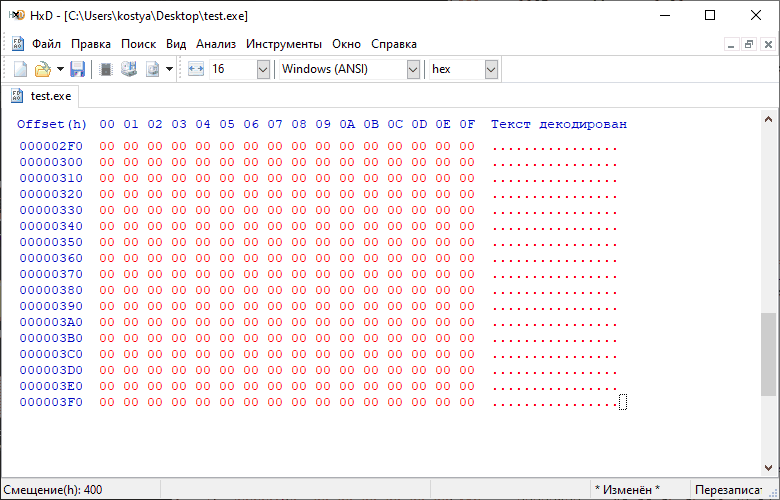
Секция .rdata
Это, пожалуй, самая простая секция. Мы просто положим сюда две строки добив нулями до 512 байт.
Секция .idata
Ну вот осталась последняя секция, которая описывает импортируемые функции из библиотек.
Первое что нас ждет новая структура IMAGE_IMPORT_DESCRIPTOR
Для начала нам нужно добавить 2 импортируемых библиотеки. Напомним:
У нас используется 2 библиотеки, а что бы сказать что мы закончили их перечислять. Последняя структура заполняется нулями.
Теперь добавим имена самих библиотек:
Далее опишем библиотеку user32:
Поле Name первой библиотеки указывает на 0x303C если мы посмотрим чуть выше, то увидим что по адресу 0x063C находится библиотека «user32.dll\0».
Подсказка, вспомните что секция .idata соответствует смещению в файле 0x0600, а в памяти 0x3000. Для первой библиотеки INT равен 3058, значит в файле это будет смещение 0x0658. По этому адресу видим запись 0x3078 и вторую нулевую. Означающую конец списка. 3078 ссылается на 0x0678 это RAW-строка
«00 00 4D 65 73 73 61 67 65 42 6F 78 41 00 00 00»
Первые 2 байта нас не интересуют и равны нулю. А вот дальше идет строка с названием функции, заканчивающаяся нулем. То есть мы можем представить её как «\0\0MessageBoxA\0».
При этом IAT ссылается на аналогичную таблице IAT структуру, но только в нее при запуске программы будут загружены адреса функций. Например, для первой записи 0x3068 в памяти будет значение отличное от значения 0x0668 в файле. Там будет адрес функции MessageBoxA загруженный системой к которому мы и будем обращаться через вызов call в коде программы.
И последний кусочек пазла, библиотека kernel32. И не забываем добить нулями до SectionAlignment.

Проверяем что Far смог корректно определить какие функции мы импортировали:
Отлично! Все нормально определилось, значит теперь наш файл готов к запуску.
Барабанная дробь…
Финал
Файл занимает 2 Кб = Заголовки 512 байт + 3 секции по 512 байт.
Число 512(0x200) ни что иное, как FileAlignment, который мы указали в заголовке нашей программы.
Дополнительно:
Если хочется вникнуть чуть глубже, можно заменить надпись «Hello World!» на что-нибудь другое, только не забудьте изменить адрес строки в коде программы (секция .text). Адрес в памяти 0x00402000, но в файле будет обратный порядок байт 00 20 40 00.
Или квест чуть сложнее. Добавить в код вызов ещё одного MessageBox. Для этого придется скопировать предыдущий вызов, и пересчитать в нем относительный адрес (0x3068 — RIP).
Заключение
Статья получилась достаточно скомканной, ей бы, конечно, состоять из 3 отдельных частей: Заголовки, Программа, Таблица импорта.
Если кто-то собрал свой exe значит мой труд был не напрасен.
Думаю в скором времени создать ELF файл похожим образом, интересна ли будет такая статья?)
- Intel 64 and IA-32 Architectures Software Developer’s Manuals
Руководство по командам и архитектуре процессора. - PE (Portable Executable): На странных берегах
Отличная статья о структуре exe файлов. - Хранилище документации Майкрософт
Тут можно найти любую информацию по заголовкам, структурам, типам и их описание
Источник статьи: http://habr.com/ru/post/515058/